El widget Mantenimiento representa el estado de las alertas relacionadas con el mantenimiento de los objetos que se han configurado para su supervisión en vRealize Operations. Las alertas de mantenimiento suelen requerir atención inmediata. Puede crear uno o varios widgets de mantenimiento de los distintos objetos que añada a sus paneles personalizados.
Cómo funcionan las opciones de configuración y el widget Mantenimiento
Puede añadir el widget Mantenimiento a uno o varios paneles personalizados y configurarlo para mostrar datos importantes a los usuarios de paneles. La información que se muestra depende de la configuración del widget.
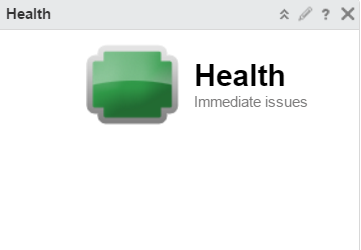
El estado de la etiqueta está basado en las definiciones de sus alertas. Haga clic en la etiqueta para ver la pestaña Resumen y los objetos o grupos configurados en el widget. En la pestaña Resumen, puede comenzar a determinar la causa del estado actual. Si el widget está configurado para un objeto con descendientes, debería comprobar también el estado de los mismos. Los objetos secundarios pueden tener alertas que no afectan al objeto primario.
Si la opción de configuración Modo de etiqueta se establece en Desactivado, aparece la etiqueta y un gráfico. El tipo de gráfico depende del objeto que se ha configurado en el widget para su supervisión.
- Una línea de tendencia muestra el estado de mantenimiento del objeto supervisado si el objeto no ofrece sus recursos a ningún otro objeto. Por ejemplo, si el objeto supervisado es una máquina virtual o un conmutador distribuido.
- Un mapa sinóptico muestra el mantenimiento de los objetos antecesores y descendientes del objeto supervisado para el resto de tipos de objeto. Por ejemplo, si el objeto supervisado es un host que proporciona CPU y memoria a una máquina virtual.
Si Modo de etiqueta está establecido en Activado, solo aparece la etiqueta.
Puede editar un widget Mantenimiento después de añadirlo a un panel. Los cambios efectuados en las opciones crean un widget personalizado que ofrece información acerca de un único objeto, un grupo de objetos personalizado o todos los objetos de su entorno.
Dónde encontrar el widget Mantenimiento
El widget puede incluirse en cualquiera de sus paneles personalizados. En el menú de la izquierda, haga clic en para ver los paneles de control configurados.
Para personalizar los datos que aparecen en el widget del panel de control, en el menú de la izquierda, haga clic en . Para crear el panel de control, en el menú de la izquierda, haga clic en . En el panel Paneles de control, haga clic en Crear. Para editar el panel de control, en el menú de la izquierda, haga clic en . En el panel Paneles de control, seleccione el panel que desea editar y seleccione . Alterne entre las opciones Vistas y Widgets para ver y añadir un widget o una vista al panel de control. El panel Lista de widgets muestra una lista con todos los widgets predefinidos. Arrastre un widget al área de trabajo del panel de control en el panel superior.
Opciones de visualización del widget Mantenimiento
El widget Mantenimiento muestra una etiqueta de mantenimiento. El widget también muestra una tendencia de mantenimiento cuando no está en el modo de etiqueta.
| Opción | Descripción |
|---|---|
| Etiqueta de mantenimiento | Estado de los objetos configurados en esta instancia del widget. Haga clic en la etiqueta para abrir la pestaña Alertas del objeto que proporciona los datos al widget. Si la opción Modo de etiqueta está desactivada, aparece un mapa sinóptico o un gráfico de tendencia del mantenimiento del objeto. El hecho de que aparezca el mapa o el gráfico depende del tipo de objeto. El mapa sinóptico de mantenimiento muestra cuadros de información sobre herramientas de hasta 1000 objetos. |
| Tendencia de mantenimiento | Muestra un gráfico, en función del objeto seleccionado o configurado. Los gráficos varían en función de si el objeto supervisado es un grupo, un objeto descendiente o un objeto que proporciona recursos a otros objetos. El gráfico aparece solo si la opción de configuración Modo de etiqueta está desactivada. Si Modo de etiqueta está activado, solo aparece la etiqueta. |
Opciones de configuración del widget Mantenimiento
En la barra de título del widget seleccionado, haga clic en el icono Editar widget para configurar el widget.
Las opciones de configuración se agrupan en una o varias secciones. Puede seleccionar los objetos en los que desea basar los datos del widget y restringir los objetos en las siguientes secciones. Cada sección filtra los objetos e inserta los objetos filtrados en la siguiente sección. Los datos del widget se basan en los objetos que son el resultado de la última sección.
La sección Configuración proporciona opciones de configuración generales para el widget.
La sección Datos de entrada proporciona opciones para especificar la entrada del widget. Esta sección aparece cuando el widget está en modo de autoproveedor.
| Opción | Descripción |
|---|---|
| Título | Introduzca un título personalizado que diferencie este widget de otras instancias basadas en la misma plantilla de widget. |
| Configuración | |
| Actualizar contenido | Habilite o deshabilite la actualización automática de los datos de este widget. Si no está habilitada, el widget solo se actualizará cuando abra el panel o haga clic en el botón Actualizar del widget en el panel. |
| Actualizar intervalo | Si habilita la opción Actualizar contenido, especifique con qué frecuencia quiere actualizar los datos de este widget. |
| Autoproveedor |
Indica si los objetos para los que aparecen los datos en el widget están definidos en el mismo o proporcionados por otro widget.
|
| Modo de etiqueta | Determina si el widget muestra solo la etiqueta o la etiqueta y un mapa sinóptico o gráfico de tendencia.
Seleccione una de las siguientes opciones:
|
| Datos de entrada | |
| Objeto | Busque objetos en su entorno y seleccione el objeto en el que basa los datos del widget. También puede hacer clic en el icono Añadir objeto y seleccionar un objeto de la lista de objetos. Puede utilizar el cuadro de texto Filtro para restringir la lista de objetos y el panel Filtro de etiquetas para seleccionar un objeto basado en valores de etiqueta. |